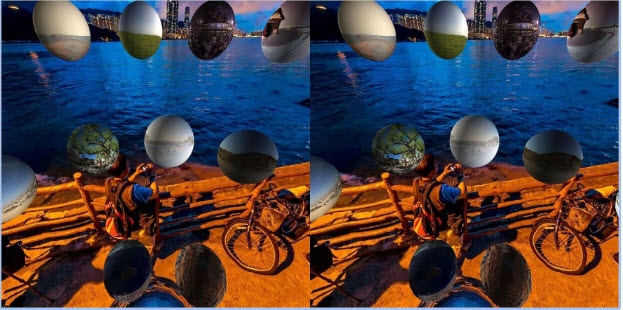Η RICOH THETA S είναι μια λαμπρή κάμερα χειρός που είναι μια πιο βασική έκδοση της έκδοσης RICOH THETA 360 με ελαφρώς πιο περιορισμένη εμβέλεια. Μπορεί να καταγράψει έως και βίντεο, τα οποία απέχουν 25 λεπτά καιρό με ποιότητα περιορίζεται σε 12 megapixels αλλά την τιμή και το μέγεθος, είναι μια καλή συμφωνία. Εάν αντιμετωπίζετε προβλήματα με την αναπαραγωγή βίντεο μετά από τα γυρίσματα με τη συγκεκριμένη συσκευή τις συμβουλές που αναφέρονται παρακάτω μπορεί να είναι χρήσιμη.
Έχω πυροβόλησε μερικά βίντεο με μου RICOH THETA S, πώς να τους παρακολουθήσουν στο μου device? VR
Το πρώτο βήμα είναι να Ξεκινήστε τη φωτογραφική μηχανή και πατήστε το κουμπί ασύρματης. Έπειτα, θέλετε να συνδέσετε την κάμερα σε ένα smartphone ή έναν υπολογιστή και να μεταφέρετε τα αρχεία βίντεο. Για αυτό το WIFI πρέπει να είναι σχετικά και αν τα αρχεία είναι κωδικός πρόσβασης που προστατεύεται, βεβαιωθείτε ότι έχετε πληκτρολογήσει τον σωστό κωδικό πρόσβασης SSID. Εκκίνηση της σχετικής εφαρμογής RICOH THETA S στο smartphone και αναζήτηση για τα βίντεο που θέλετε να παρακολουθήσετε.
Λάβετε υπόψη ότι μερικές φορές μπορεί να υπάρξει μορφή διαφορές έτσι αν δεν παίζει τα βίντεο κατόπιν μεταφέρονται? θα χρειαστείτε ένα πρόγραμμα μετατροπής όπως το UniConverter για να μετατρέψετε τα αρχεία σε συμβατή μορφή για τη συσκευή ή το τηλέφωνο. Στη συνέχεια μπορείτε να ελεύθερα Παρακολουθήστε RICOH THETA S βίντεο σε συσκευές VR όπως θέλετε.
- Μέρος 1. Πώς να κάνει VR βίντεο μετά από τα γυρίσματα με τη RICOH THETA S
- Μέρος 2. Πώς να μετατρέψετε τα βίντεο VR από RICOH THETA S για αναπαραγωγή σε συσκευές VR
Μέρος 1. Πώς να κάνει VR βίντεο μετά από τα γυρίσματα με τη RICOH THETA S
Μόλις τελειώσετε καθιστώντας βραβευθείς βίντεό σας με τον εύχρηστο RICOH THETA S, μπορείτε να πάρετε να ράψιμο και μοντάζ και κάνοντας μια VR βίντεο. Η διαδικασία είναι ορίζονται ως εξής:
ένα πρώτο βήμα είναι να πάρει όλα τα στιγμιότυπα από τη φωτογραφική μηχανή όπως η THETA S λειτουργεί στην εσωτερική μνήμη μόνο. Η ιδανική περίπτωση είναι να λειτουργεί σε έναν υπολογιστή όπου μπορείτε να δείτε την παραμικρή λεπτομέρεια της κάθε εικόνας που εργάζεστε και να κάνετε διορθώσεις καθώς πηγαίνετε, ειδικά αν σας ενδιαφέρει σε ένα πολύ επαγγελματικό αποτέλεσμα. Συνδεθείτε όπως ένα USB και περιμένουμε για τα αρχεία σας να εμφανίζονται και να σύρετε και να αποθέσετε αυτά που θέλετε να χρησιμοποιήσετε. Επίσης να θελήσετε να χρησιμοποιήσετε μια εφαρμογή όπως το «Easyfinder», αν έχετε συνήθως πρόβλημα εντοπισμού των αρχείων σας ή τον υπολογιστή σας δεν τους σηκώσει. Βοηθά να κρατήσει διαφορετικά σχήματα σε διαφορετικούς φακέλους για την ευκολία της εντόπισης.
Εκμεταλλευτώ αυτή την ευκαιρία για να «διαγράψετε από εισαγωγής». Εάν έχετε αρχεία που συσσωρεύονται σε THETA S σας που ξέρετε ότι δεν θα χρησιμοποιήσει και δεν είναι ευχαριστημένοι με, τότε διαγράψετε όταν αντιγράφετε τα αρχεία σας χρήσιμο. Χρησιμοποιήστε την εφαρμογή RICOH THETA S να κάνετε όλες τις ραφές για σας δεδομένου ότι είναι πραγματικά ο ευκολότερος τρόπος και η εφαρμογή προσφέρει πολλά κατευθυντήριες σημειώσεις για αρχάριους. Μπορείτε να σύρετε και αποθέστε σχετικά ακατέργαστα δεδομένα και απλά πατήστε μετατροπή. Το καλύτερο μέρος αυτό το app είναι ότι μπορείτε να κάνετε ταυτόχρονα περισσότερα από ένα κλιπ και να εξοικονομήσετε χρόνο. Μεταβείτε στην τοποθεσία Web Επίσημη θήτα και Κατεβάστε το app από εκεί.
Το επόμενο πράγμα που θέλετε να έχουμε κατά νου, όταν ταξινομείτε μέσω το μήκος σε πόδηα σας πυροβόλησε να κάνει ένα βίντεο VR είναι κρατήστε τη χρονική ακολουθία και χρονοδιάγραμμα στο μυαλό. Ελέγξτε το πλαίσιο διαλόγου που εμφανίζεται στην εφαρμογή για να προβάλετε το μήνυμα προσοχή.
Η επεξεργασία είναι ένα σημαντικό μέρος ενός βίντεο VR. Πρέπει να πάρετε τη διόρθωση χρώματος, έκθεση? πλαίσια, ξεθώριασμα μέσα και έξω και όλα αυτά που ακριβώς δεξιά για ρεαλιστική αίσθηση και δώσει ιδιαίτερη προσοχή στον ήχο δεδομένου ότι μπορεί να επηρεαστεί με διάφορους τρόπους, όταν παίζετε με κάμερα 360 μοιρών. Θέλετε επίσης να σιγουρευτείτε ότι διατηρείτε εστίαση σε ό, τι είστε γυρίσματα από με αυτούς τους τύπους της κάμερας είναι πολύ εύκολο να γλιστρήσει έξω από εστίαση.
Μέρος 2. Πώς να μετατρέψετε τα βίντεο VR από RICOH THETA S για αναπαραγωγή σε συσκευές VR
Εδώ είναι γιατί UniConverter είναι ένα τέτοιο εξαιρετικό εργαλείο για έχετε στο οπλοστάσιό σας, όταν πρόκειται να κάνει τα βίντεο VR και τακτικά χρειάζεται να μετατρέψετε από μια μορφή σε άλλη, ώστε να έχουν βίντεο συμβατό για όλες τις συσκευές σας που επιθυμείτε να παρακολουθήσετε t στρίφωμα στην.
UniConverter - μετατροπέας βίντεο
Αποκτήστε τα καλύτερα μετατροπέα βίντεο VR:
- Η Intel και NVIDIA GPU υλικού Εμψύχωση αναπτύσσεται ταχύτητα μετατροπής.
- Εν τω μεταξύ, διακριτικό εγγραφές ήχου/βίντεο μετατρέπουν αναδιατάχθηκαν θεμελιωδώς το audio/video που έχετε για να μετατρέψετε το πρόγραμμα.
- Μπορεί να χρησιμοποιηθεί ολόψυχα να επεξεργαστείτε ή να αναπαραγάγετε το βίντεο σε διάφορες συσκευές (όπως η HTC Vive, Samsung Gear VR και Oculus Rift, κ.λπ.) όπως απαιτείται.
- Αυτό εξάλλου να κατεβάσετε τα βίντεο από το διαδίκτυο και μάλιστα εις διπλούν DVDs.
Οδηγός βήμα προς βήμα για τη μετατροπή βίντεο VR από RICOH THETA S για αναπαραγωγή σε συσκευές VR
Βήμα 1. Εισαγωγή βίντεο
Εκτελέστε το πρόγραμμα iSkysoft και να φορτώσετε τα αρχεία πολυμέσων σας ενδιαφέρει στη μετατροπή ή σύρετέ τα και αποθέστε τα επάνω στην οθόνη.

Βήμα 2. Επιλέξτε τη λειτουργία βίντεο και συσκευή εξόδου
Επιλέξτε τη σωστή γωνία και λειτουργία βίντεο για το βίντεο σας, top\bottom για παράδειγμα 3D 360 μοιρών. Σε αυτό το σημείο να εισαγάγετε επίσης συσκευή εξόδου της επιλογής όπως HTC Vive, η Samsung Gear VR και η Oculus Rift, κλπ.

Βήμα 3. Μετατρέψετε και να αποθηκεύσετε
Κάντε κλικ στο κουμπί «Νεοφώτιστων» και το βίντεο είναι τελικά παίζονται σε πιο επαγγελματίες παίκτες και συσκευές VR.